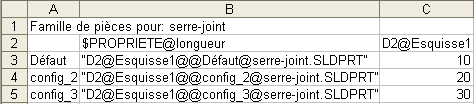Propriétés personnalisées
Dans une famille de pièces, l'en-tête de colonne spécifiant une propriété personnalisée utilise la syntaxe suivante:
$PROPRIETE@propriété
propriété étant le nom d'une propriété personnalisée. Vous pouvez utiliser une des propriétés personnalisées listées dans la boîte de dialogue Résumé information (cliquez sur Fichier, Propriétés,
Spécifiques à la configuration
) ou ajoutez une nouvelle propriété personnalisée.
 REMARQUES:
REMARQUES:
Par exemple, utilisez l'en-tête $PROPRIETE@Coût pour contrôler la propriété personnalisée Coût de chaque configuration. Dans les cellules du corps de la feuille de calcul, tapez la valeur de la propriété pour chaque configuration. Si une cellule est laissée vide, la propriété n'est pas définie pour la configuration.
Les propriétés associées aux paramètres du modèle (cotes et propriétés de masse) sont mises à jour automatiquement lorsque les paramètres du modèle changent.
Pour ajouter une propriété personnalisée à une famille de pièce:
-
Insérez une famille de pièces dans votre modèle.
-
Dans la feuille de calcul de la famille de pièces:
-
Pour chaque colonne avec une propriété personnalisée, nommez la colonne de la façon suivante: $PROPRIETE@propriété ($PROPRIETE@longueur, par exemple).
-
Dans chaque colonne, saisissez le nom de la variable de la propriété sous la forme "nom@@configuration@modèle"; par exemple: "D2@Esquisse1@@Défaut@boîte.SLDPRT".
 Utilisez des guillemets et assurez-vous que l'extension du fichier (.SLDPRT) est en majuscules.
Utilisez des guillemets et assurez-vous que l'extension du fichier (.SLDPRT) est en majuscules.
Pour inclure les guillemets, tapez un guillement simple (') avant l'expression. Par exemple, tapez
'"D2@Esquisse1@@Défaut@boîte.SLDPRT" pour que l'expression
"D2@Esquisse1@@Défaut@boîte.SLDPRT" apparaisse dans la table.
-
Dans les nouvelles colonnes, ajoutez les informations standard de la famille de pièces, telles que D2@Esquisse1 comme en-tête et les valeurs de cotation dans la colonne, par exemple.
-
Cliquez en dehors de la famille de pièces pour la fermer.
Les propriétés personnalisée ajoutées dans une famille de pièce apparaissent automatiquement dans l'onglet
[Propriétés] Spécifiques à la configuration
de la boîte de dialogue Résumé information. Vous pouvez utiliser ces propriétés dans les
notes
et les nomenclatures.
Exemple d'une famille de pièces spécifiant des propriétés personnalisées: